Turvallisuus uhkat ovat päivän järjestys Internetissä. Yksi heistä on verkkorikollisia, jotka etsivät aina uusia tapoja hyötyä. Meidän on kuitenkin kiinnitettävä huomiota muihin asioihin, jotka voivat vaikuttaa yksityisyyteen. Voisimme määritellä NextDNS: n a: ksi palomuuri nykyaikaiselle Internetille, joka suojaa meitä kaikenlaisilta turvallisuusuhilta. Lisäksi se estää myös verkkosivustojen ja sovellusten mainokset ja seurannat, joten se tarjoaa meille turvallisen ja valvotun Internetin alaikäisille, kaikissa laitteissa ja kaikissa verkoissa.
Mitä NextDNS tarjoaa meille
Suhteen turvallisuus , sen avulla voimme suojautua haittaohjelmilta ja tietojenkalasteluhyökkäyksiltä, kryptojackingilta ja muulta. Tässä mielessä voimme määrittää uhkamallimme ja mukauttaa turvallisuusstrategiaa ottamalla käyttöön yli 10 erityyppistä suojaa. Muita asioita, joita tämän asian ympärille tehdään, ovat:

- Reaaliaikaisesti päivitettyjen uhkatiedustelulähteiden käyttö.
- DNS-analyysi lennossa haitallisen toiminnan havaitsemiseksi ja estämiseksi.
- Haitallisen verkkotunnuksen tunnistus aikaisemmin kuin perinteiset tietoturvaratkaisut.
Toinen sen tärkeimmistä toiminnoista liittyy yksityisyyteemme. Siten verkkosivustojen ja sovellusten mainokset ja seurantalaitteet voidaan estää. Lisäksi se pystyy estämään laajataajuiset seurantalaitteet, jotka tallentavat sen toimintaa laitteella käyttöjärjestelmätasolla. Sen lapsilukkotoimintoa tulisi myös korostaa alaikäisten suojelemiseksi ja sen valvomiseksi, mitä he voivat käyttää verkossa ja milloin. Tässä mielessä esimerkiksi kaikki sivustot, jotka sisältävät pornografiaa, väkivaltaa ja paljon muuta, voidaan estää.
Lisäksi analyysin ja lokien ansiosta näet perusteellisen analyysin ja reaaliaikaisen lokin avulla, mitä laitteillasi tapahtuu.
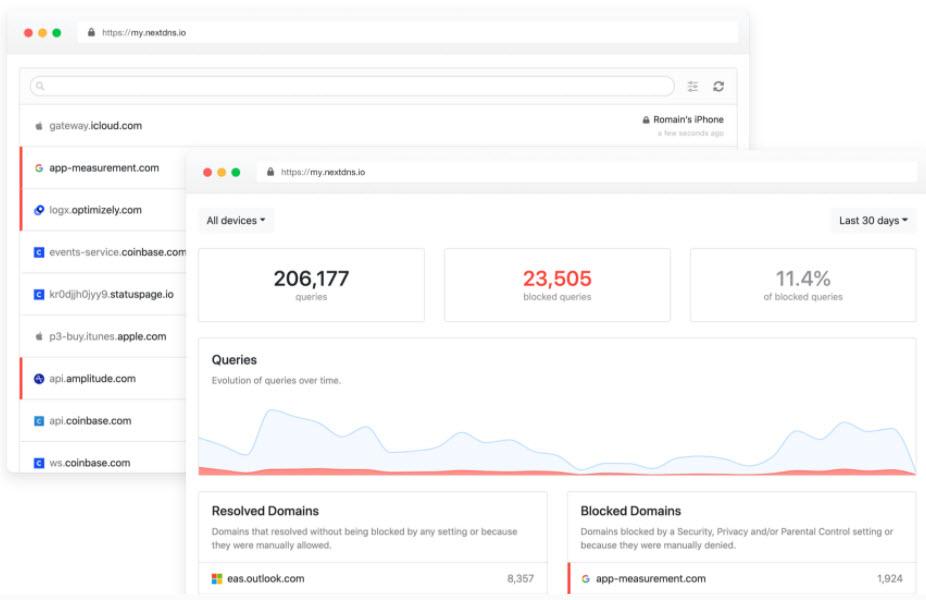
Mitä tulee alustoihin, joilla sitä voidaan käyttää, löydämme Windows, Android, iOS ja enemmän. Annamme tämän aiheen myöhemmin. Tämän osan lopuksi meidän on kommentoitava, että vaikka meillä on pääsy kaikkiin ilmaisen version toimintoihin, tuki ja kyselyt vaihtelevat käytettävissä olevan version mukaan. Jos haluat tarkistaa hinnat, napsauta tätä .
Mahdollisuudet meidän on asennettava NextDNS ja sen tunnus
Ensimmäinen asia, jonka aiomme tehdä, on mennä viralliselle NextDNS-verkkosivustolle ja napsauttaa seuraavaa linkkiä . Seuraavaksi ilmestyy tällainen näyttö ja napsautamme Kokeile nyt tai käännetty espanjaksi: kokeile nyt.
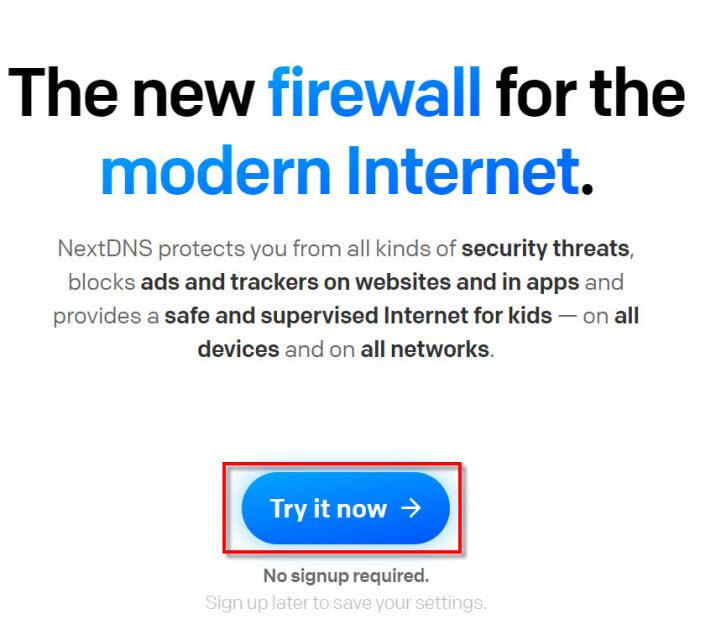
Jos menemme alaspäin alaspäin, näemme Asennusohje ”-Osio, jossa on erilaisia käyttöjärjestelmiä ja mahdollisuuksia, joita meidän on käytettävä NextDNS: ää.
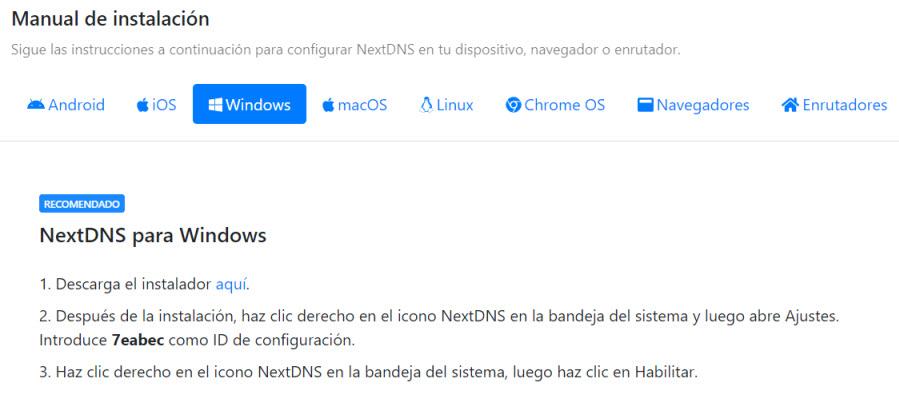
Vaikka tässä tapauksessa aiomme keskittyä Windowsiin, se voidaan myös määrittää:
- Android
- IOS
- Windows
- MacOS
- Linux
- Chrome
- Selaimet
- Reitittimet
Esimerkiksi Androidissa voimme tehdä sen Play Storen NextDNS-sovelluksella.
Joten meillä olisi tällainen päänäyttö:
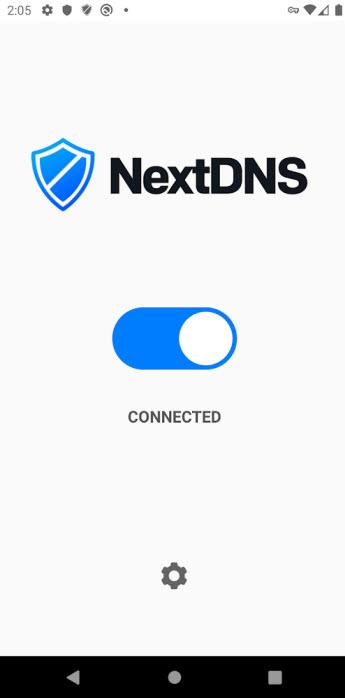
Täällä voimme yhdistää ja katkaista palomuurin milloin tahansa. Ainoa asia, joka on pidettävä mielessä, on, että sen käyttämiseksi meidän on aiemmin määritettävä henkilötunnuksemme Asetuksissa tai Asetuksissa.
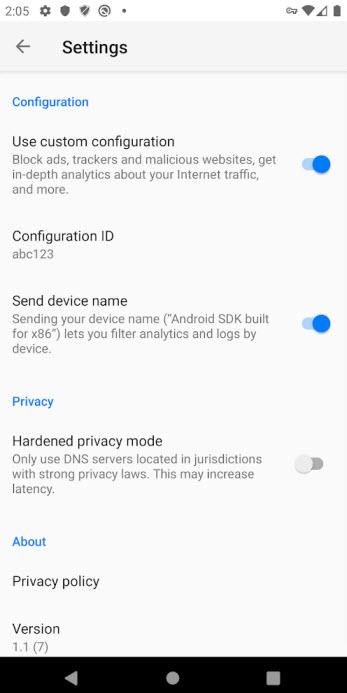
ID: n osalta selitämme, kuinka se voidaan hankkia helposti Windowsista. Selitämme sen sieltä, koska sieltä voimme muokata parametreja, joita tämä palomuuri tarjoaa meille helpommin. Androidissa pääsemällä pääverkkosivustolle, kuten osion alussa on ilmoitettu, voit myös hankkia sen. Haittana on se, että asioita konfiguroitaessa se muuttuu monimutkaisemmaksi tietokoneen ja matkapuhelimen näytön erojen vuoksi.
Annamme myös toisen esimerkin, mutta tällä kertaa vain selaimella. Tässä tapauksessa aiomme käyttää Googlea kromi Windowsille. Tätä varten aiomme:
- Konfigurointi .
- Yksityisyys ja turvallisuus .
- Käytä suojattua DNS: ää mihin valitsemme Mittatilaus .
- Kirjoita URL-osoite https://dns.nextdns.io/****** kohtaan, jossa tähdet olisivat henkilötunnuksesi.
Tämä on esimerkki siitä, miten se määritetään:
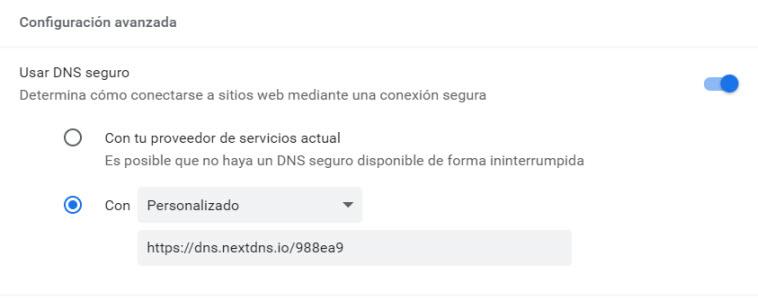
Tässä tapauksessa on huomattava, että se vaikuttaa vain tähän selaimeen, se ei vaikuta muihin. Jos haluamme lopettaa sen käytön uudelleen, valitsemalla "Nykyisen palveluntarjoajan kanssa" meillä on se oletusarvoisesti.
NextDNS-palomuurin asentaminen Windowsiin ja tunnuksen selvittäminen
Ensimmäinen asia, joka meidän on tehtävä Asennusohje ”-Osio, josta puhuimme aiemmin, on ladata NextDNS-asennusohjelma Windows-osiosta.
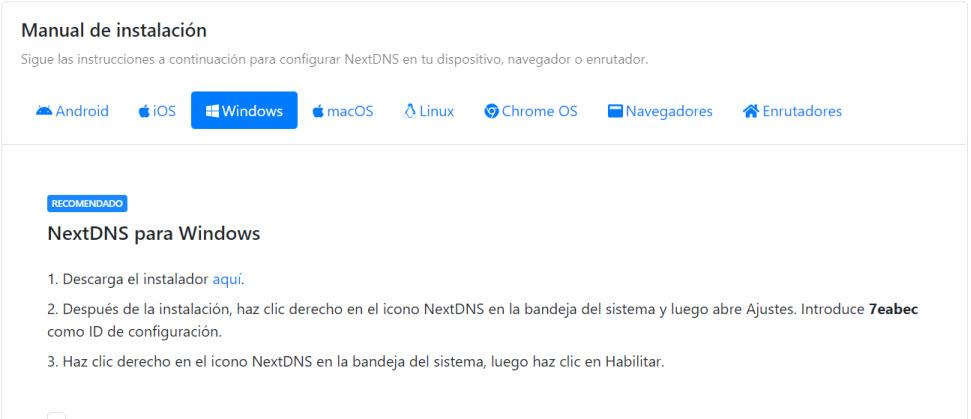
Täällä meillä on latauslinkki ja joitain lyhyitä ohjeita. Tässä tapauksessa olemme ladanneet NextDNSSetup-2.0.1 -tiedoston, joka nimensä mukaisesti vastaa versiota 2.0.1. Kun suoritamme asennusohjelman, saamme tällaisen näytön ja napsautamme seuraava jatkaa:
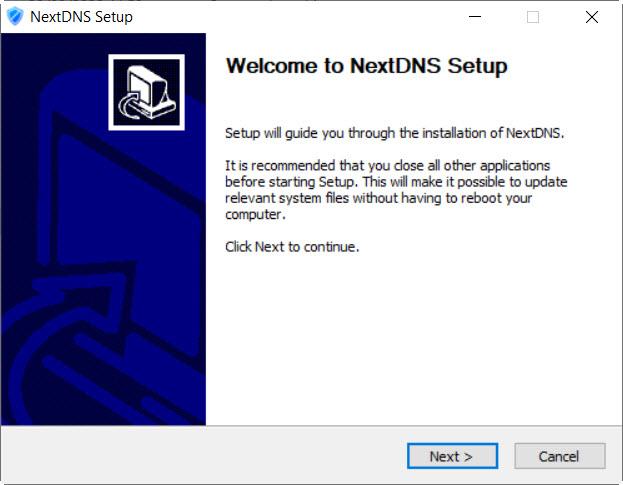
Seuraavaksi hyväksymme lisenssiehdot napsauttamalla Hyväksyn painiketta.
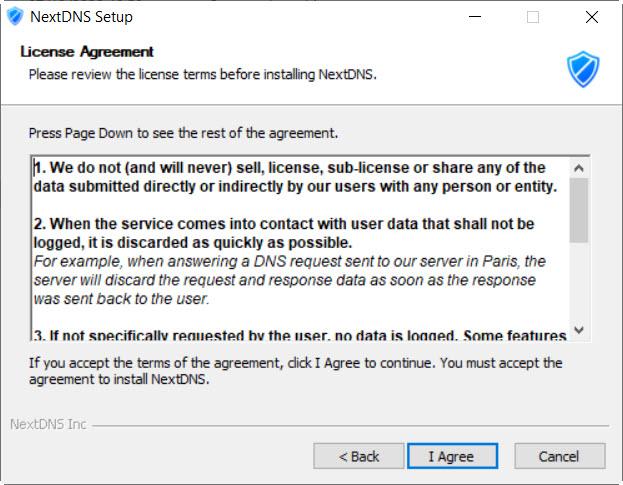
Nyt on vuoro valita hakemisto, johon haluamme ohjelman asennettavan.
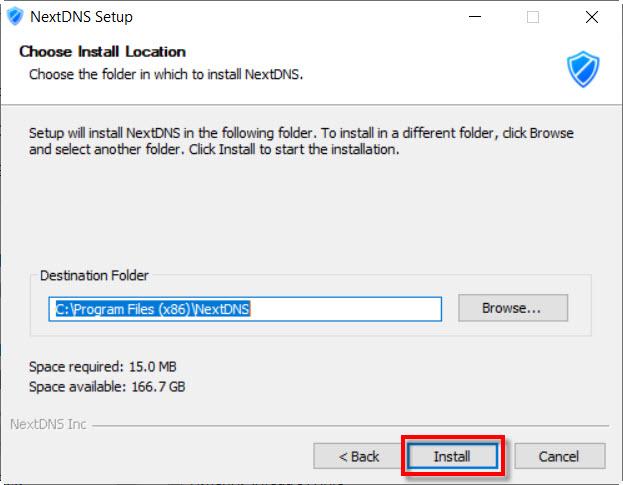
Meidän tapauksessamme olemme päättäneet jättää sen sellaiseksi kuin se oletusarvoisesti tuli ja napsautin install . Sitten se kysyy meiltä, haluammeko asentaa tämän laiteohjelmiston, sitten napsautamme punaista painiketta "Asenna", koska muuten emme voineet käyttää asennettavaa ohjelmaa. Toinen vaihtoehto, kuten olemme jo aiemmin maininneet, olisi käyttää sitä selaimessa.
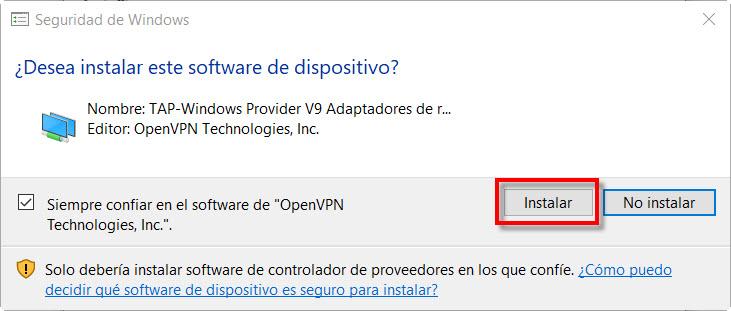
Kun asennus on valmis, napsautamme Suorittaa loppuun ja tämän avulla olemme saaneet tämän prosessin päätökseen.
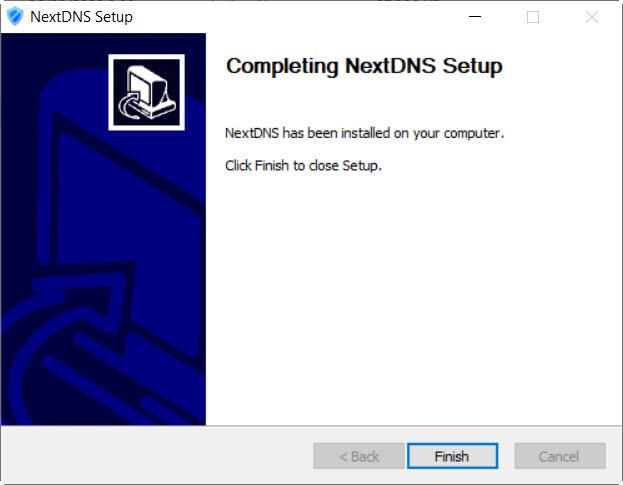
Ohjelmasta on muutama asia, joka on tiedettävä:
- Se toimii automaattisesti Windowsin käynnistyessä, joten sinun ei tarvitse huolehtia siitä paitsi harvoissa tilanteissa.
- Jotta se toimisi, sinun on lisättävä henkilöllisyystodistus.
- On mahdollisuus poistaa se käytöstä, jos sillä ei ole merkitystä.
Aloitetaan tunnuksesta, johon pääset suoraan täältä linkkiä .
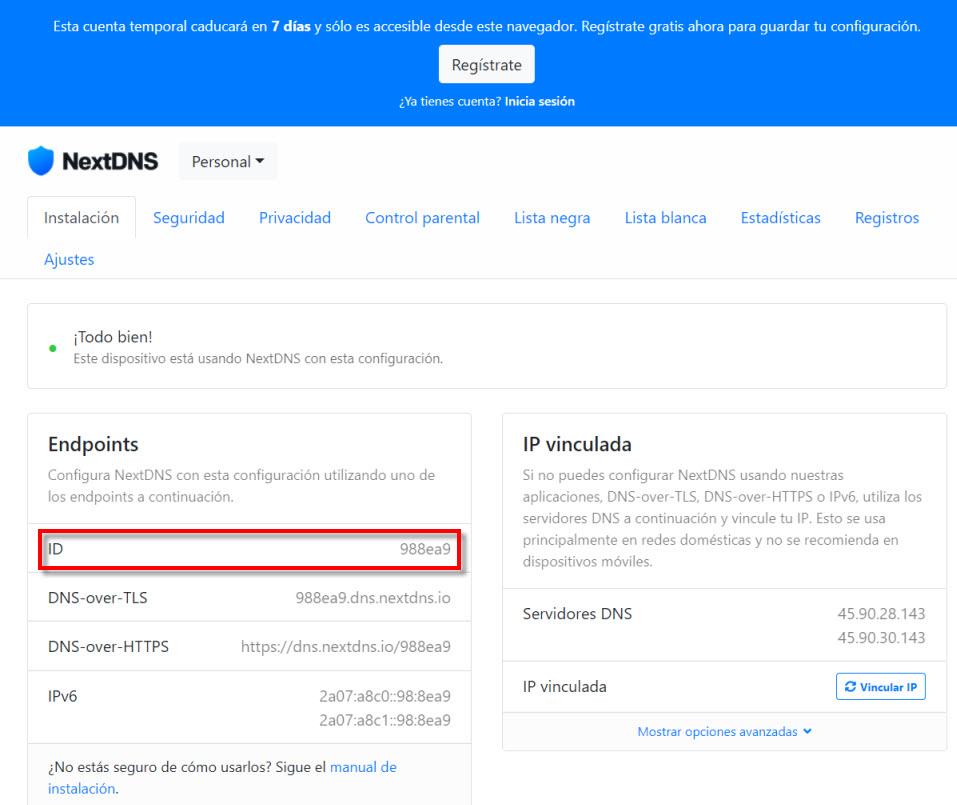
On syytä huomata, että jokaisella on erilainen henkilötodistus joten kokoonpanosi mukaan sinun tulee laittaa vain sinua vastaava. Sinun täytyy laittaa se, joka näkyy punaisessa laatikossa. Toinen huomioitava asia on se, että sinulla on alla DNS-HTTPS: n yli , minkä laitamme selaimen osioon käyttääksesi sitä vain siellä ja jonka selitimme aiemmin Google Chromella.
Yksi tärkeä asia on, että sinun ei tarvitse rekisteröityä, mutta tekemämme asetukset tallennetaan selaimeen vain 7 päivän ajan. Jos haluat tallentaa vaihtoehdot, sinun on luotava myös ilmainen tili. Nyt aiomme laittaa henkilöllisyytemme ohjelmaan, joten menemme tehtäväpalkin ilmoitusalueelle:
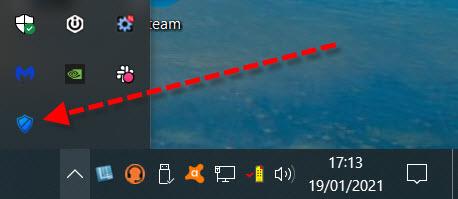
Napsautamme sitten NextDNS-kuvaketta hiiren oikealla painikkeella.
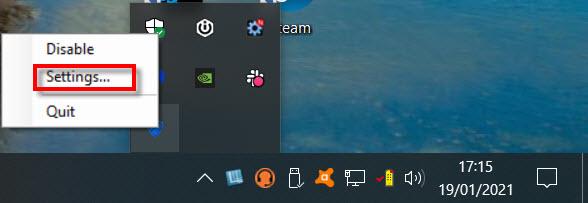 Tässä meillä on kolme vaihtoehtoa:
Tässä meillä on kolme vaihtoehtoa:
- Poista : poistaa ohjelman käytöstä.
- Asetukset : että painamme laittaa tunnuksen.
- Lopettaa : sulkea se.
In Asetukset laitamme henkilöllisyystodistuksen, joka vastaa meitä, ja olemme saaneet ohjelman loppuun.
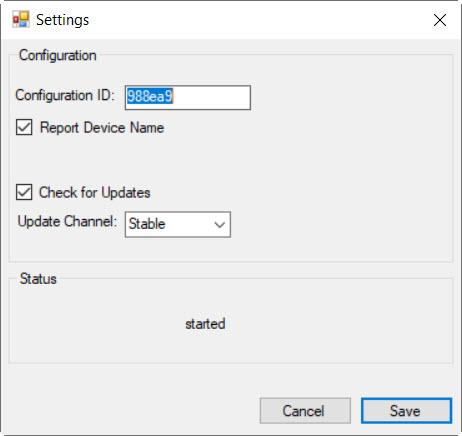
NextDNS-palomuurin tarjoamat vaihtoehdot
Aiemmin, jotta voimme nähdä asennusvälilehden tunnuksen, mutta kuten näette, se tarjoaa meille paljon enemmän vaihtoehtoja.
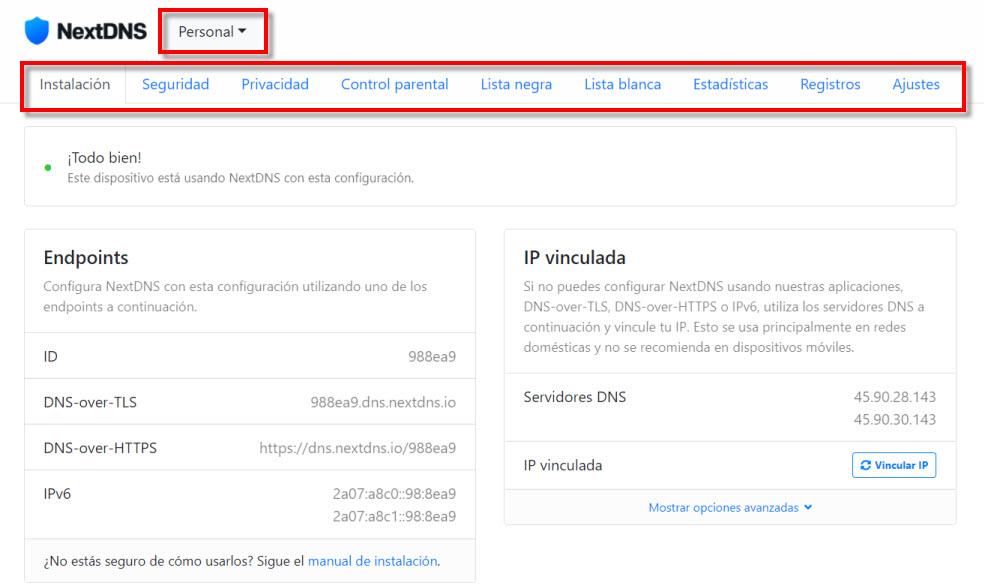
Missä Henkilökohtainen on kirjoitettu, sinulla on mahdollisuus luoda uusia profiileja. Jos käyttäjät ovat erittäin henkilökohtaisia, tilin rekisteröinti on erittäin suositeltavaa. Voit määrittää suojauksen, yksityisyyden, lapsilukon, mustan listan ja valkoisen luettelon osiot tarpeidesi mukaan ja nähdä ratkaistut ja estetyt verkkotunnuksesi tilastoissa. Nämä ovat vaihtoehtoja, joita voimme muokata Turvallisuus :
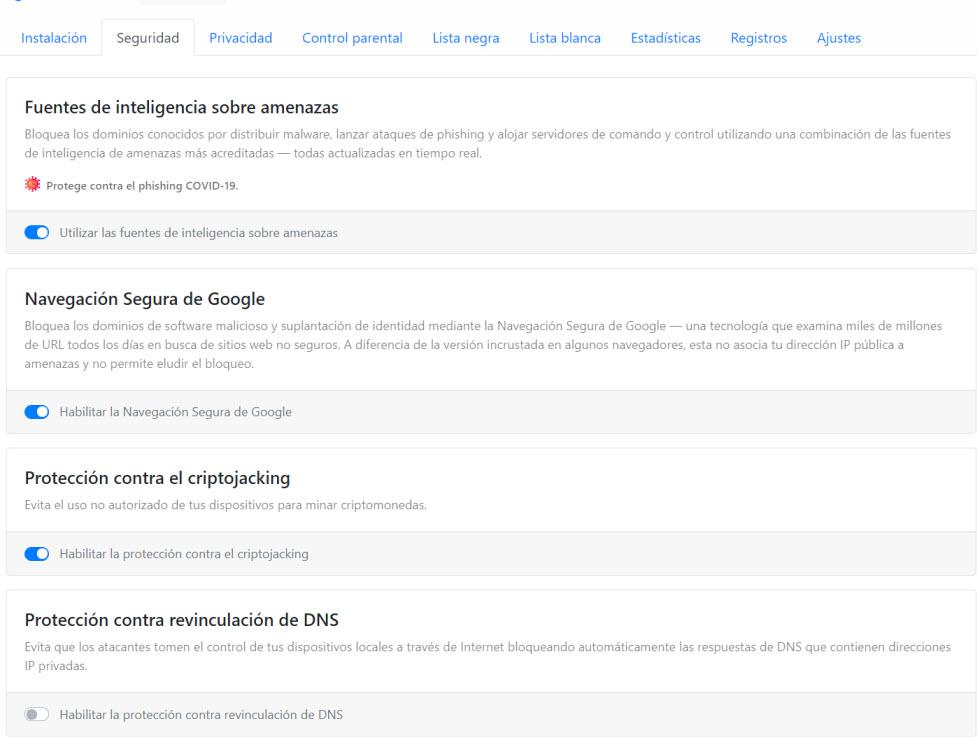
Tämä voi olla esimerkki konfiguroinnista vanhempien valvonta :
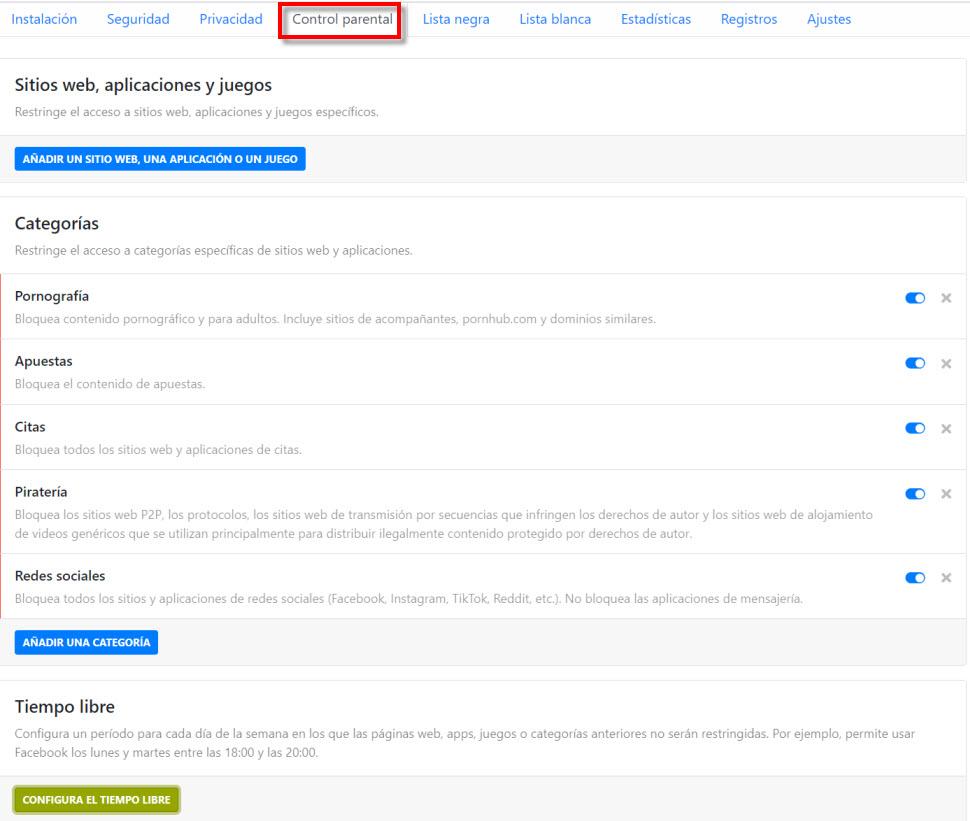
Lopuksi lopuksi SeuraavaDNS, Katsotaanpa, kuinka hän on työnsä ansiosta estänyt kyselyt ja verkkotunnukset:
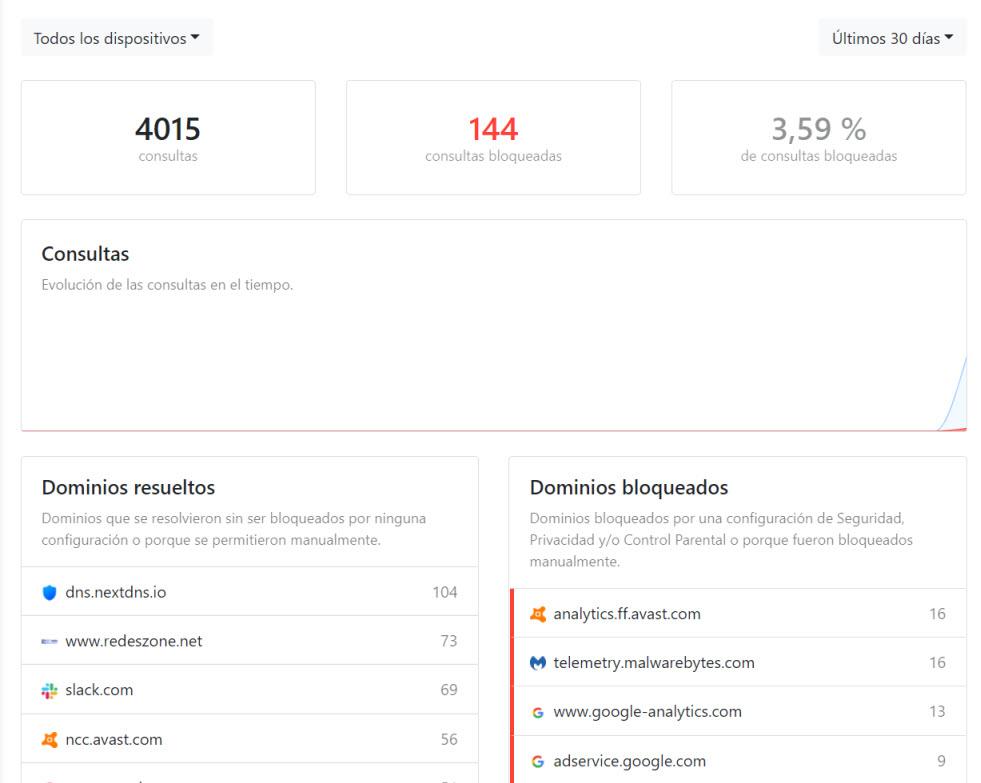
Toistaiseksi olemme saaneet tämän opetusohjelman, jossa olemme opettaneet sinulle NextDNS-palomuurin, jonka avulla voimme helposti estää verkkotunnukset ja estää tartuntoja laitteillamme, olivatpa ne sitten tietokoneita tai matkapuhelimia.